InstallShield Virhekoodi 1722 MSI-ohjelmaa asennettaessa
Windows Installerin(Windows Installer) ( MSI ) käyttämää MSI -tiedostomuotoa käytetään erityisesti asennukseen – tämä eroaa EXE -muodosta, jota joskus käytetään asennusohjelmien suorittamiseen. Ne ovat yksinkertaisia suoritettavia tiedostoja, jotka voidaan ohjelmoida suorittamaan useita tehtäviä.
InstallShield - virhekoodi 1722( InstallShield Error code 1722) tulee näkyviin, kun Windows Installer ei pysty asentamaan pakettia Windows 10 -laitteellesi. Kun napsautat virhekehotteessa OK(OK) , asennusprosessi peruutetaan ja asennus epäonnistuu. Saatat kohdata tämän virheen minkä tahansa ohjelmiston tai ohjaimen asennuksen yhteydessä. Tässä viestissä tunnistamme mahdolliset syyt sekä tarjoamme sopivimmat ratkaisut.
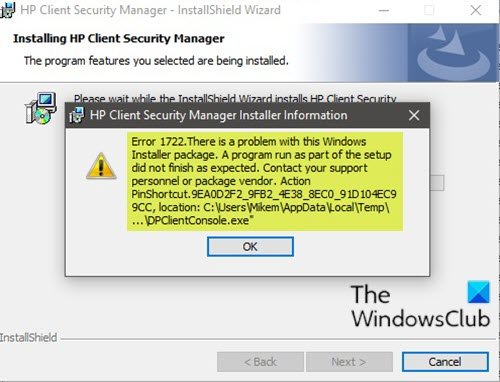
Riippuen ohjelmistosta, jota yrität asentaa, kun kohtaat tämän ongelman, saat seuraavankaltaisen virhesanoman:
Error 1722. There is a problem with this Windows Installer package. A program run as part of the setup did not finish as expected. Contact your support personnel or package vendor.
Tarkoituksena olevan virheilmoituksen lisäksi saatat kohdata seuraavat asiat ohjelmiston asennuksen aikana;
MSI Error 1722: ‘There is a problem with the Windows Installer Package’ during installation/uninstallation.
Error 1722: There is a problem with this Window Installer package. A program run as part of this package did not finish as expected.
Error 1722 – The Windows Installer Service could not be accessed.
Error 1722 – Windows Installer Service couldn’t be started.
Error 1722 – Could not start the Windows Installer service on Local Com Error 5: Access is denied.
Alla on tämän virheen tunnetut mahdolliset syylliset:
- Puuttuvat riippuvat järjestelmätiedostot(System Files) , kuten dll-tiedostot, ocx-tiedostot, sys-tiedostot jne.
- Virheelliset rekisterimerkinnät(Registry) , jotka ovat ristiriidassa asennusohjelman(Installer) kanssa .
- Virustorjunta(Antivirus) poistaa haitalliset tiedostot äskettäin, mutta myös jättäneet vauriot.
- Asennuspalvelu on pysäytetty.
- Epätäydellinen asennus.
Virhe voi ilmetä myös, jos joitain MSI -paketteja ei ole poistettu oikein Windows 10 :n (Windows 10)Ohjelmat(Programs) ja ominaisuudet(Features) -sovelmasta . Vioittuneen asennuksen jäännökset voivat joskus estää ohjelmiston asennuksen ja asennuksen poistamisen.
InstallShield Virhekoodi(InstallShield Error) 1722 MSI- ohjelmaa asennettaessa
Jos kohtaat tämän ongelman, voit kokeilla alla suositeltuja ratkaisujamme ilman tiettyä järjestystä ja katsoa, auttaako se ratkaisemaan ongelman.
- Suorita ohjelman asennuksen(Program Install) ja asennuksen poistamisen vianmääritys(Uninstall Troubleshooter)
- Poista ohjelmisto kolmannen osapuolen ohjelmiston poisto-ohjelmalla
- Varmista , että Windows Installer -palvelu on käytössä
- Poista rekisteröinti ja rekisteröi Windows Installer Service uudelleen(Windows Installer Service)
- Suorita puhdas käynnistys(Boot) ja asenna ohjelmisto
- Korjaa Windowsin rekisteri
Katsotaanpa kutakin lueteltua ratkaisua koskevan prosessin kuvausta.
1] Suorita(Run) ohjelman asennuksen(Program Install) ja asennuksen poistamisen vianmääritys(Uninstall Troubleshooter)
Tämä ratkaisu edellyttää, että suoritat Microsoftin ohjelman asennuksen ja poistamisen vianmäärityksen ja tarkistat, onko InstallShield-virhekoodi 1722 MSI-ohjelman asennuksen aikana(InstallShield Error code 1722 while installing MSI program) ratkaistu. Ohjelman asennuksen(Program Install) ja asennuksen(Uninstall) poistamisen vianmääritys auttaa korjaamaan ongelmat automaattisesti, kun sinua estetään asentamasta tai poistamasta ohjelmia. Se myös korjaa vioittuneet rekisteriavaimet.
2] Poista ohjelmisto kolmannen osapuolen ohjelmiston poisto-ohjelmalla
Windows 10 :n Ohjelmat(Programs) ja ominaisuudet(Features) -sovelma voi joskus olla tehoton ohjelmistojen poistamisessa laitteestasi – joissakin tapauksissa, vaikka ohjelmisto on poistettu onnistuneesti, koneellesi on edelleen jäljellä tiedostoja ja riippuvuuksia, jotka voivat aiheuttaa ristiriitoja. Tällaisissa tapauksissa on parempi käyttää kolmannen osapuolen ohjelmistojen poisto-ohjelmaa(use a third-party software uninstaller) , koska ne poistavat ohjelmiston Windows 10 -tietokoneesta perusteellisesti.
Kun olet poistanut ohjelman, lataa uusi asennusohjelma eri kansioon, sulje sitten kaikki ohjelmat ja suorita asennustiedosto.
3] Varmista , että Windows Installer -palvelu on käytössä
Nämä ohjelmistot ovat riippuvaisia Windows Installer -palvelusta(Windows Installer Service) . Joten jos sinulla on ongelmia ohjelmiston asentamisessa, on todennäköistä, että MSI - palvelu ei ole käytössä. Varmista tässä tapauksessa, että Windows Installer -palvelu on käytössä(Windows Installer Service is enabled) .
4] Poista (Unregister)Windows Installer -palvelun(Windows Installer Service) rekisteröinti ja rekisteröi se uudelleen
Tee seuraava:
- Avaa Suorita-valintaikkuna painamalla Windows key + R
- Kirjoita Suorita-valintaikkunaan
cmdja paina sitten CTRL + SHIFT + ENTER avataksesi komentokehotetta järjestelmänvalvojatilassa(open Command Prompt in admin mode) . - Kirjoita komentokehoteikkunaan alla oleva komento ja paina Enter -näppäintä poistaaksesi väliaikaisesti Windows Installer -palvelun rekisteröinnin:
msiexec /unreg
- Kun komento on käsitelty onnistuneesti ja saat onnistumisviestin, syötä seuraava komento ja paina Enter rekisteröidäksesi Windows Installerin(Windows Installer) uudelleen:
msiexec /regserver
Kun toinen komento on käsitelty onnistuneesti, käynnistä tietokone uudelleen ja yritä asentaa ohjelmisto uudelleen. Jos asennus-/poistovirhe jatkuu, kokeile seuraavaa ratkaisua.
5] Suorita(Perform) puhdas käynnistys(Clean Boot) ja asenna ohjelmisto
Puhtaan käynnistyksen(Performing a Clean Boot) suorittaminen voi poistaa ohjelmiston asennuksen aikana ilmenevät ristiriidat – tämä tarkoittaa Windows 10 -tietokoneen käynnistämistä vaadituilla ohjaimilla ja ohjelmilla.
6] Korjaa Windowsin rekisteri
Virheelliset/vioituneet rekisterimerkinnät äskettäisestä ohjelmistomuutoksesta eli Windowsin(Windows) asennusohjelmaan liittyvästä asennuksesta tai asennuksen poistamisesta, voivat myös laukaista tämän virheen. Tässä tapauksessa voit korjata rekisterin(repair the registry) ja yrittää sitten ohjelmiston asennusta uudelleen.
Aiheeseen liittyvät julkaisut:(Related posts:)
- Korjaa InstallShield-virhekoodit 1607 tai 1628
- 1152: Virhe purettaessa tiedostoja väliaikaiseen sijaintiin – InstallShield-virhe(1152: Error extracting files to the temporary location – InstallShield error) .
Related posts
Korjaa sovelluksen latausvirhe 5:0000065434 Windows 10:ssä
Korjaa Bdeunlock.exe huono kuva, järjestelmävirhe tai ei vastaa -virheet
Korjaa Microsoft Store -virhe 0x87AF0001
Asenna Realtek HD Audio Driver Failure, Error OxC0000374 Windows 10
Korjaa sovellusvirhe 0xc0150004 Windows 11/10:ssä
Korjaa virhe 0xc00000e9 Windows 11/10:ssä
Suojauskeskuksen soittajan vahvistaminen epäonnistui virheellä DC040780
Virhekoodin 0x8007139f korjaaminen Windows 10/11:ssä
Kuinka korjata Windows Installer Error 1619?
Korjaa virhe 0xC00D3E8E, ominaisuus on vain luku -käyttöjärjestelmässä Windows 11/10
Korjaa virhe 1962, käyttöjärjestelmää ei löytynyt Windows 11/10 -tietokoneista
Korjaa komentosarjavirhe Windows 11/10:ssä
Korjaa tiedostojärjestelmävirhe (-2147219195) Windows 11/10:ssä
Korjaa Windows-päivitysvirhe 0xC1900101-0x4000D
Korjaa virhekoodi 0x80070035, verkkopolkua ei löytynyt Windowsista
Korjaa virhekoodi 30038-28 Officea päivitettäessä
Verkkovirhe: Verkkoasemaa ei voida käyttää, Virhe 0x80004005
Microsoft Store -virhe 0x80D03805 Windows 10:ssä
Korjaa huono kuva, virhetila 0xc0000020 Windows 11/10:ssä
Järjestelmän kuvan varmuuskopiointi epäonnistuu: Virhekoodit 0x807800C5, 0x80070020
